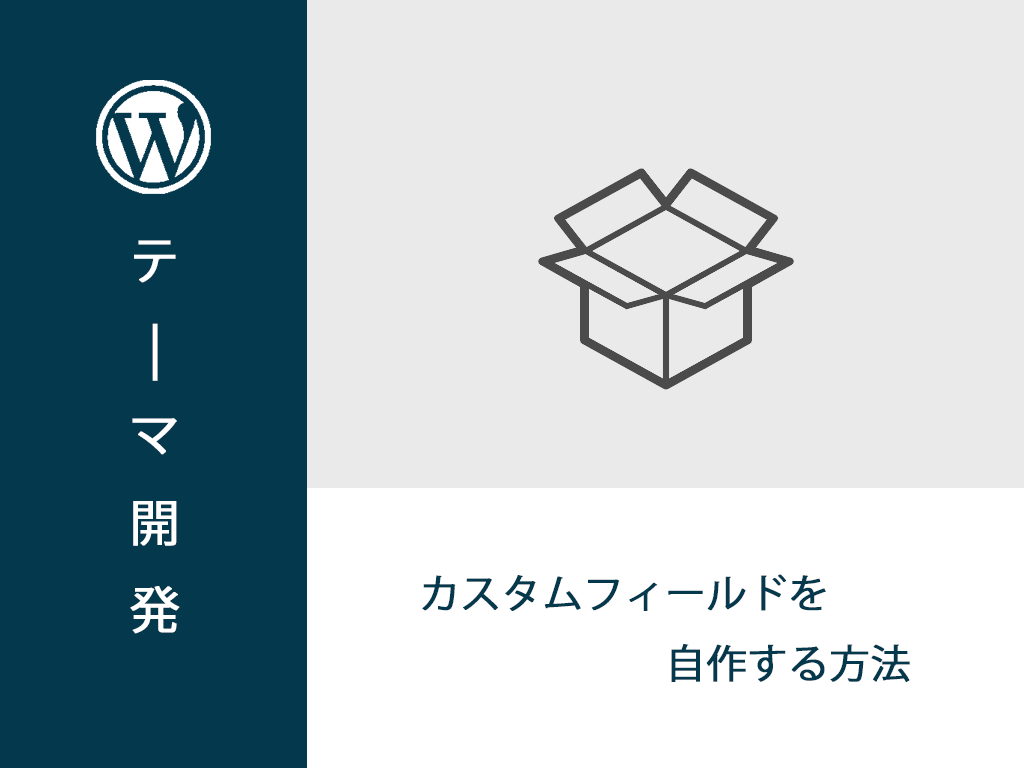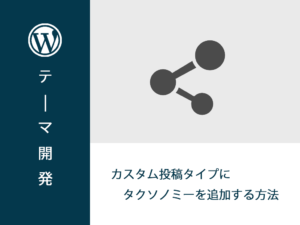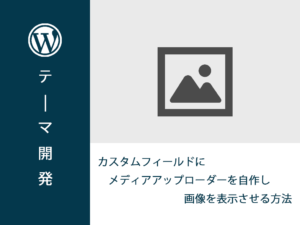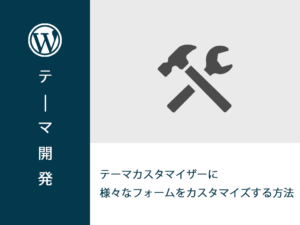カスタムフィールドとは
カスタムフィールドとは、「タイトル」や「本文」以外に、任意で自作フォームを作成できる機能のことをいいます。
カスタムフィールドを投稿タイプに自作する方法
カスタム投稿タイプについての記事は、下記記事で解説していますので、気になる方はご覧ください。当記事では、カスタムフィールドについてのみ解説します。
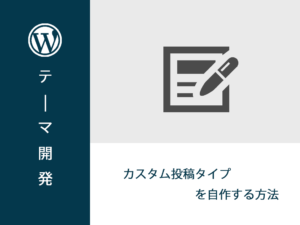
下記コードを「functions.php」に、まるっとコピペして実装してみましょう。
///////////////////まるっとコピペOK///////////////////
<?php
add_action('init', 'create_post_type');
function create_post_type()
{
//投稿時に使用できる投稿用のパーツを指定
$supports = array(
'title', //タイトルフォーム
'editor', //エディター(内容の編集)
'thumbnail', //アイキャッチ画像
'author', //投稿者
'excerpt', //抜粋
'revisions', //リビジョンを保存
);
register_post_type(
'sample', // 投稿タイプ名の定義
[
'labels' => [
'name' => 'サンプル投稿', // 管理画面上で表示する投稿タイプ名
],
'public' => true, // カスタム投稿タイプの表示(trueにする)
'has_archive' => true, // カスタム投稿一覧(true:表示/false:非表示)
'menu_position' => 5, // 管理画面上での表示位置
'show_in_rest' => false, // true:「Gutenberg」/ false:「ClassicEditor」
'supports' => $supports
]
);
}
add_action('admin_menu', 'create_custom_fields');
function create_custom_fields()
{
add_meta_box(
'sample_setting', //編集画面セクションID
'サンプルカスタムフィールド', //編集画面セクションのタイトル
'insert_custom_fields', //編集画面セクションにHTML出力する関数
'sample', //投稿タイプ名
'normal' //編集画面セクションが表示される部分
);
}
function insert_custom_fields()
{
global $post;
$sample = get_post_meta($post->ID, 'sample', true); ?>
<form method="post" action="admin.php?page=site_settings">
<label for="sample">サンプルフォーム:</label>
<input id="sample" type="text" name="sample" value="<?php echo $sample ?>">
</form>
<?php
}
add_action('save_post', 'save_custom_fields');
function save_custom_fields($post_id)
{
if (isset($_POST['sample'])) {
update_post_meta($post_id, 'sample', $_POST['sample']);
}
}下記画像のようなフォームが、サンプル投稿の編集画面で表示されます。
入力して、公開ボタンを押し登録される事を確認しましょう。

カスタムフィールドを自作する編集画面セクションを作成
add_action(‘admin_menu’, ‘呼び出す関数’)で、カスタムフィールドを表示する編集画面セクションを作成することができます。
呼び出す関数に、add_meta_boxで項目の設定をします。
<?php
add_action('admin_menu', 'create_custom_fields');
function create_custom_fields()
{
add_meta_box(
'sample_setting', //編集画面セクションID
'サンプルカスタムフィールド', //編集画面セクションのタイトル
'insert_custom_fields', //編集画面セクションにHTML出力する関数
'sample', //投稿タイプ名
'normal' //編集画面セクションが表示される部分
);
}これだけの記述だけだと、編集画面セクションの作成はできますが、「insert_custom_fields」という関数を読み込めていないので、エラーが表示されます。
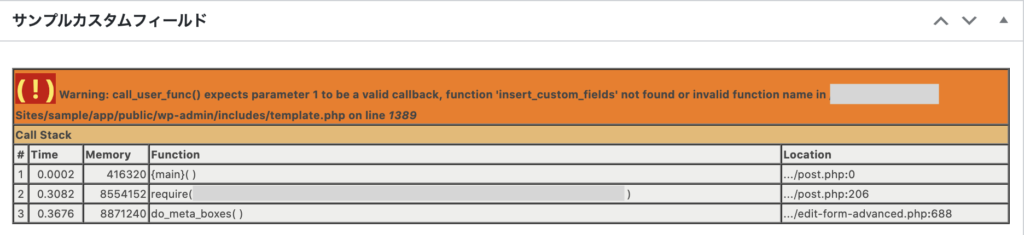
編集画面セクションに出力するフォームを作成
それでは、「insert_custom_fields」というコールバック関数について解説します。
<?php
function insert_custom_fields()
{
global $post;
$sample = get_post_meta($post->ID, 'sample', true); ?>
<form method="post" action="admin.php?page=site_settings">
<label for="sample">サンプルフォーム:</label>
<input id="sample" type="text" name="sample" value="<?php echo $sample ?>">
</form>
<?php
}
add_action('save_post', 'save_custom_fields');
function save_custom_fields($post_id)
{
if (isset($_POST['sample'])) {
update_post_meta($post_id, 'sample', $_POST['sample']);
}
}登録用の変数を作成します。今回は、$sampleという変数を記述しました。
その後、フォームタグで、作成したい項目を記述します。
<?php
global $post;
$sample = get_post_meta($post->ID, 'sample', true); ?>
<form method="post" action="admin.php?page=site_settings">
<label for="sample">サンプルフォーム:</label>
<input id="sample" type="text" name="sample" value="<?php echo $sample ?>">
</form>
?>
}この状態だけでは、フォームは作成されますが、入力したデータが保存されません。そのため、保存するためのコードを記述します。
add_action(‘save_post’,’更新処理をする関数’)を記述することで、データの保存をすることができます。
add_action('save_post', 'save_custom_fields');
function save_custom_fields($post_id)
{
if (isset($_POST['sample'])) {
update_post_meta($post_id, 'sample', $_POST['sample']);
}
}これで、テキトフォームのカスタムフィールの作成が完成です。
編集画面セクションには、テキストフォーム以外にも、テキストエリアタグ、セレクトタグなども配置することも可能です。
様々なフォームの作成方法については、下記記事で解説してますので、ご覧ください。
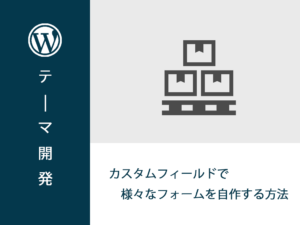
カスタムフィールドに登録した項目をページに表示する
まずは、カスタム投稿タイプを表示するページを作成します。
デフォルトである「投稿」のページは、single.phpで表示されます。
カスタム投稿タイプのページは、single-{‘カスタム投稿タイプ名’}.phpで表示されます。今回の場合は、single-sample.phpというファイルを作成し、記述します。
<?php echo get_post_meta($post->ID, "sample", true); ?>get_post_meta(‘投稿ID’,’カスタムフィールドの変数名’,true)で、カスタムフィールドから保存しているデータを取得し、echoで表示させることができます。
(adsbygoogle = window.adsbygoogle || []).push({});